1. При скачивании и установке лучше отключить антивирус, так как может ругаться на exe файл
2. После установки при первом запуске выйдет окно, на которое следует ответить "нет"
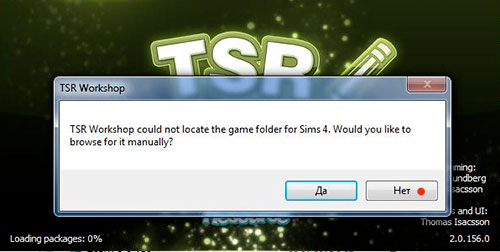
3. Далее выйдет окно, в котором заполняется автор TSR. Можно нажать Yes и заполнить форму, но можно нажать No и снять крыжик, на работу программы это не влияет.
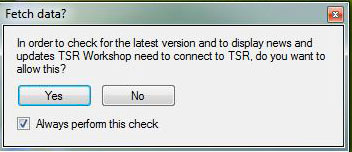
4. После загрузки программы заходим в File-Freferences-Folders и в строке базовая игра симс4 прописываем путь к установленной базовой игре.
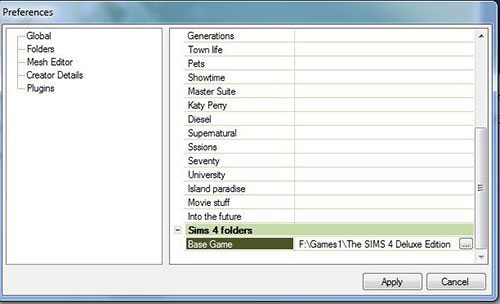
5. Обязательно закрываем программу и открываем снова.
6. Данная версия является "мульти" и позволяет работать сразу и в Sims3 и в Sims4, если прописать все каталоги, но можно и установить два разных Воркшопа в разные папки (на симс3 и симс4 отдельно)
2. После установки при первом запуске выйдет окно, на которое следует ответить "нет"
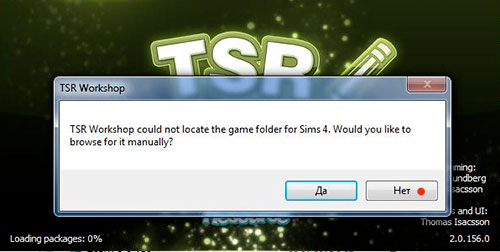
3. Далее выйдет окно, в котором заполняется автор TSR. Можно нажать Yes и заполнить форму, но можно нажать No и снять крыжик, на работу программы это не влияет.
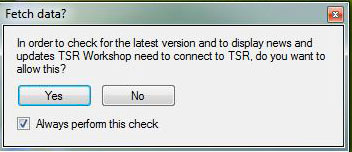
4. После загрузки программы заходим в File-Freferences-Folders и в строке базовая игра симс4 прописываем путь к установленной базовой игре.
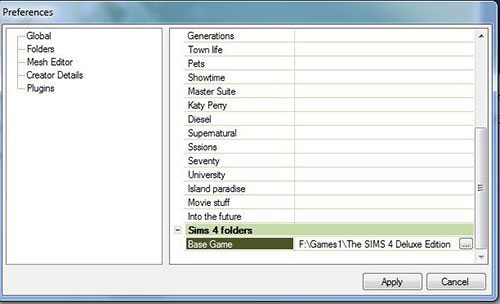
5. Обязательно закрываем программу и открываем снова.
6. Данная версия является "мульти" и позволяет работать сразу и в Sims3 и в Sims4, если прописать все каталоги, но можно и установить два разных Воркшопа в разные папки (на симс3 и симс4 отдельно)
1. Создание нового проекта
Нажать на кнопку Create new project.
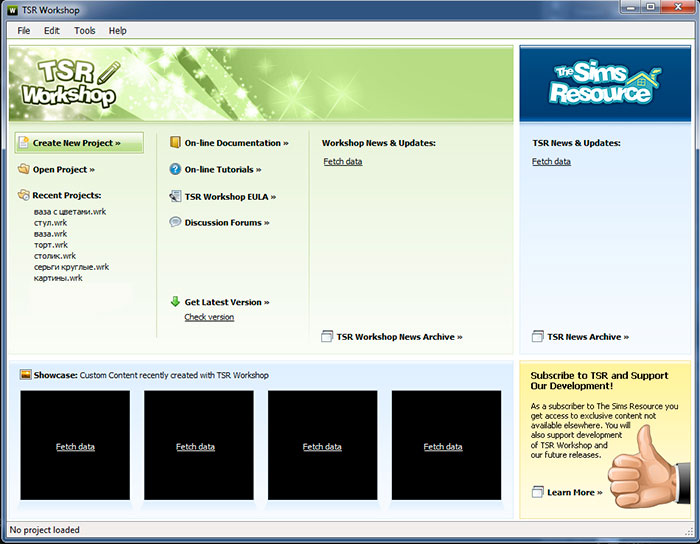
2. Вписываем имя будущего объекта и описание.
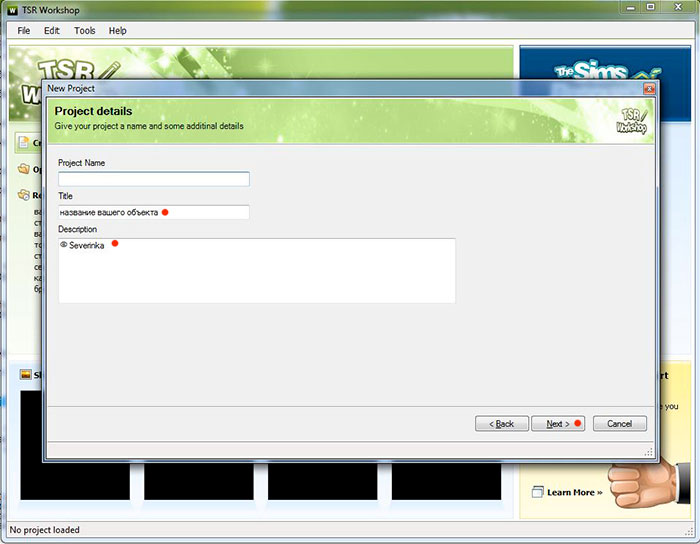
3. В меню навигации найти нужный вам раздел, например мне нужен комод - Surface-Dresser. Откроется список доступных клонов, выбираем нужный, кликаем на него, развернется список перекрасок. Выбирайте всегда наиболее подходящий вам по цвету.
Если у вас также как у меня, все названия на китайском, то это значит что у вас игра пиратка с неправильно расположенным языковым файлом, привыкайте и не забывайте менять описание, иначе в игре получите набор иероглифов ))
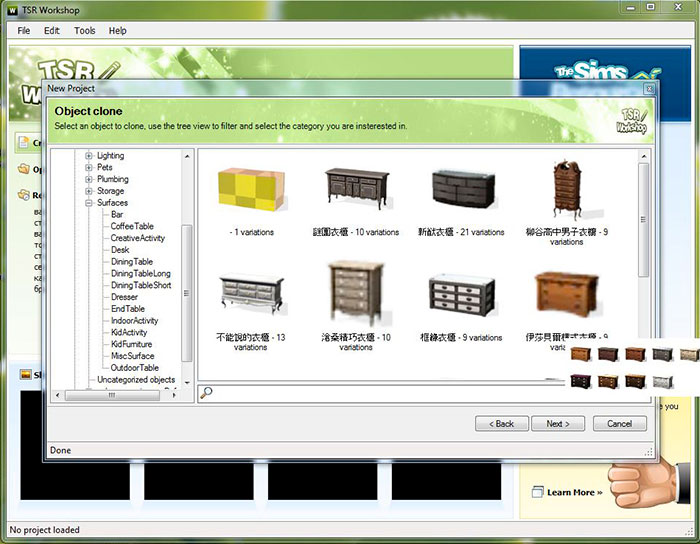
5. Работа с мешем.
Закладка Mesh, в объекте бывает разное количество LOD, в данном комоде 6 LOD - три LOD детализации (высокий, средний и низкий) и три тени. Все лоды обязательны для замены, тень не генерится сама, ее нужно загружать также как основные лоды - это меш без теневой группы.
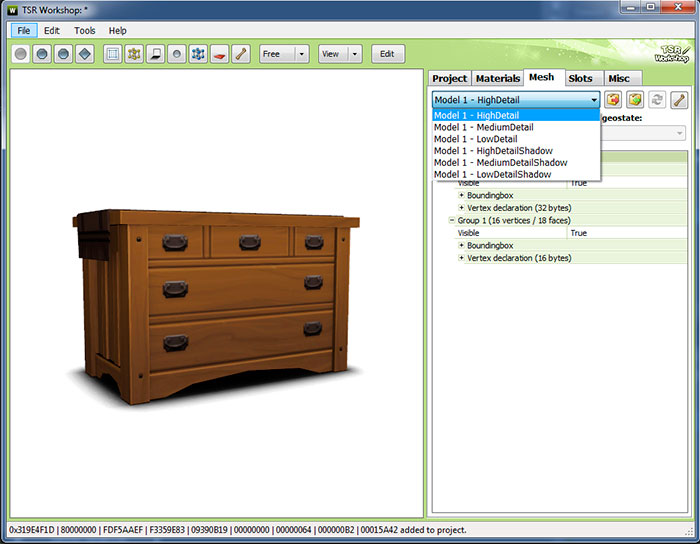
6. Текстуры
Закладка Materials. Каждый объект имеет три основные текстуры - Diffuse, SomeMap1 и NormalMap. В одежде еще добавится карта тени ShadowMap (читать урок по карте). Текстура диффуз является основной и задает тени и цвет объекта. Текстура normal задает объем (урок по карте нормали), текстура SomeMap1 это одновременно specular (блеск) и материал (урок по карте). Изменениями параметров этой текстуры задается, как будет отображаться материал в игре - будет это дерево матовое или полированное, металл или стекло. Текстура CubeMap это кубическая карта, которая проецируется на ваш объект в виде отражения.
Карты нормали, блеска и тени не отображаются в Воркшопе, их можно проверить только в игре.
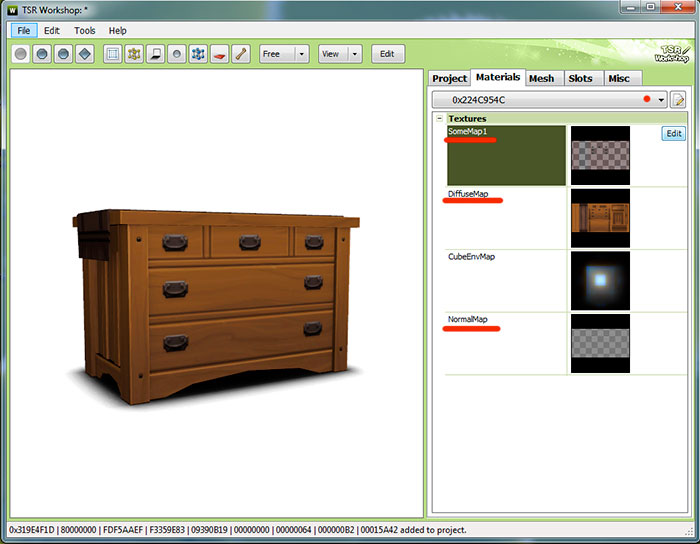
7. Теги
Закладка Project, строка Tags. Задает расположение объекта в каталоге и флаги (стиль, цвет и т.д.)
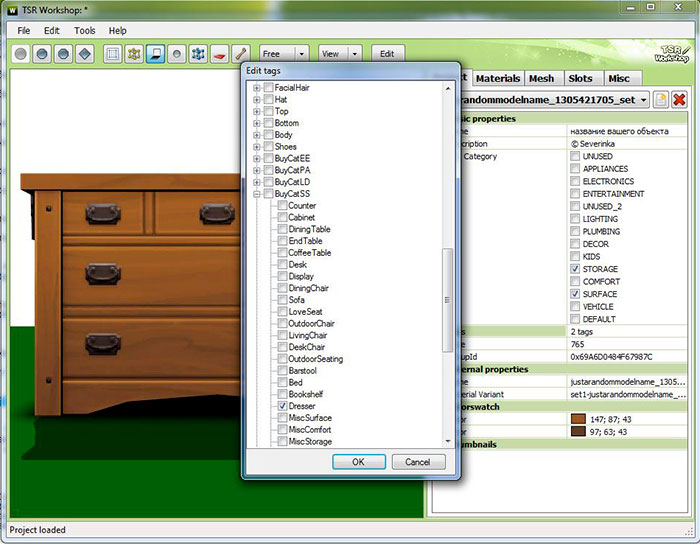
8. Слоты и футы
Закладка Footprints. Задается след от предмета, т.е. зона его пересечения с другими объектами в игре. Изменятся одним параметром, выставляется вручную.
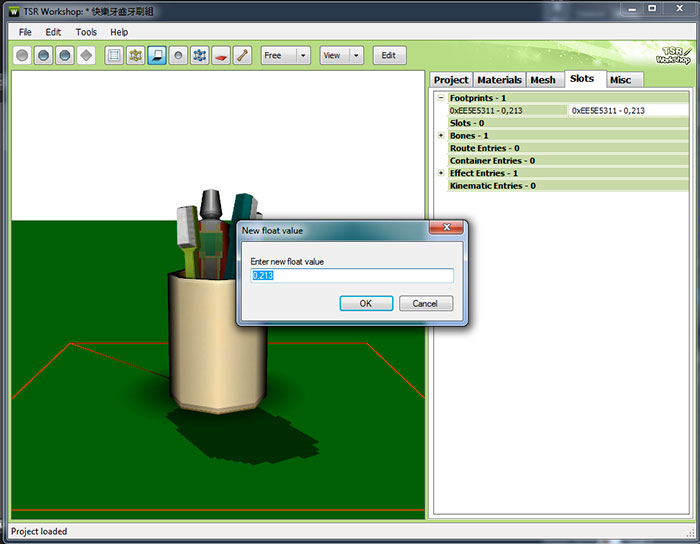
Слоты контейнеров, к симс4 относятся только выделенные на скрине. Местоположение слотов изменяется передвижением желтых стрелок на объекте (при включенной кнопке Slots), параметры values меняются только если нужно на слот контейнера устанавливать предметы других размеров. (1-маленький объект, 2-средний, 3-большой)
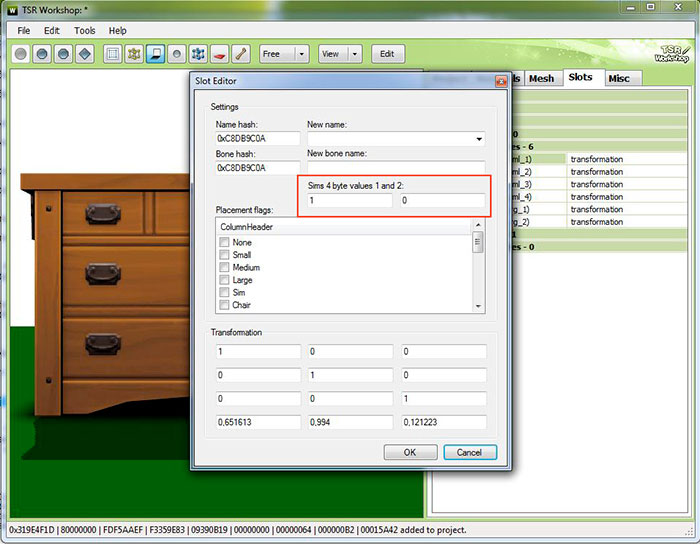
9. Добавление перекрасок
Любой клон открывается с одной перекраской. Остальные добавляются нажатием на выделенную кнопку. Обязательно изменить цифру у слова set на следующую. Новая перекраска добавится в список, выбирать их можно нажатием на длинную кнопку (justarandommodelhame_...._set)
У каждой перекраски меняете цвета свотчей (colorswatch), цвета можно удалять и добавлять (кроме первого). Также можно заменить иконку - Catalog Thumbnail, иконка добавляется для каждой перекраски отдельно.
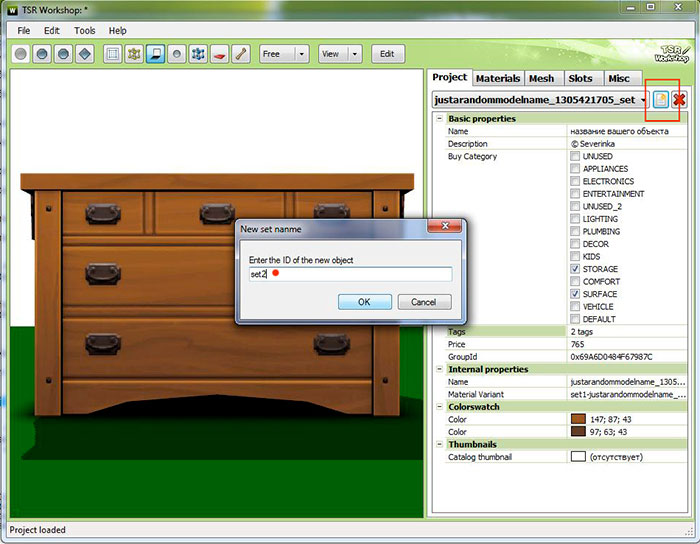
10. Экспорт и сохранение
File-import-to package
Обязательно перед экспортом в пакейдж сохраняйте проект, если вы вновь откроете свой пакейдж, то там останется только одна перекраска. К тому же не все пакейджи можно заново открыть.
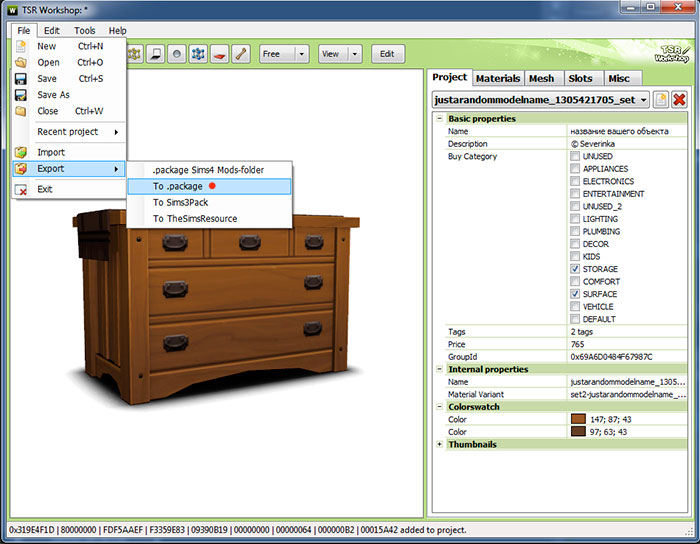
Нажать на кнопку Create new project.
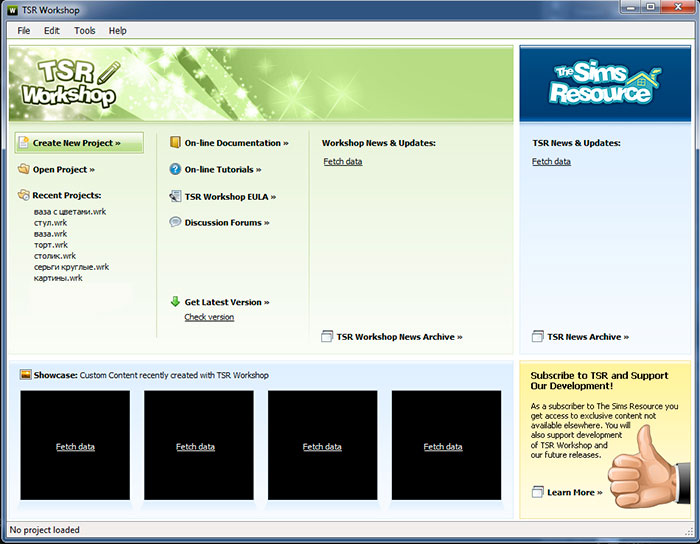
2. Вписываем имя будущего объекта и описание.
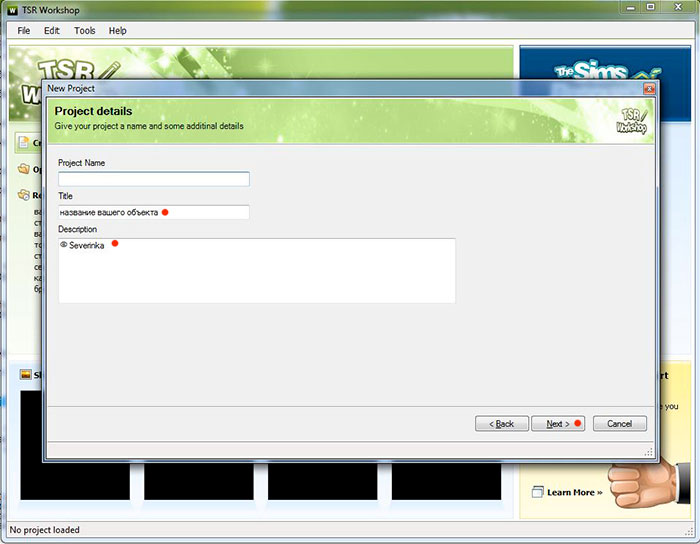
3. В меню навигации найти нужный вам раздел, например мне нужен комод - Surface-Dresser. Откроется список доступных клонов, выбираем нужный, кликаем на него, развернется список перекрасок. Выбирайте всегда наиболее подходящий вам по цвету.
Если у вас также как у меня, все названия на китайском, то это значит что у вас игра пиратка с неправильно расположенным языковым файлом, привыкайте и не забывайте менять описание, иначе в игре получите набор иероглифов ))
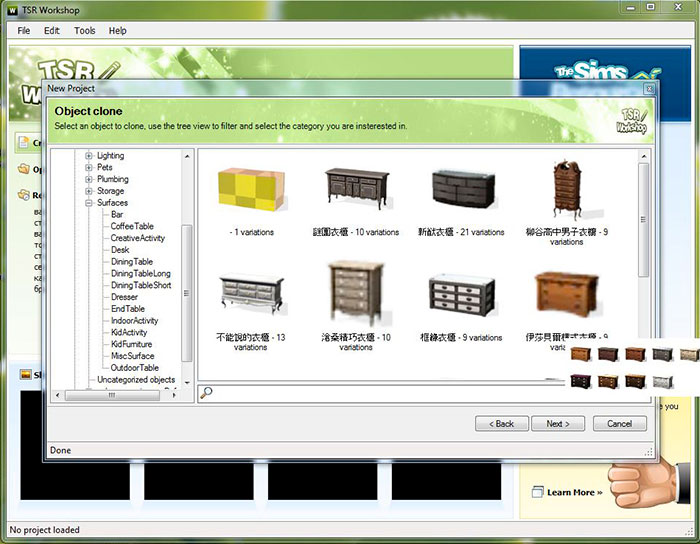
5. Работа с мешем.
Закладка Mesh, в объекте бывает разное количество LOD, в данном комоде 6 LOD - три LOD детализации (высокий, средний и низкий) и три тени. Все лоды обязательны для замены, тень не генерится сама, ее нужно загружать также как основные лоды - это меш без теневой группы.
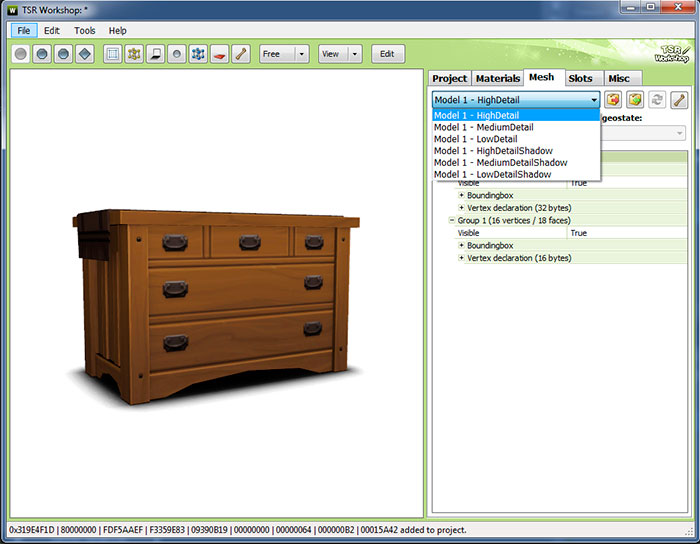
6. Текстуры
Закладка Materials. Каждый объект имеет три основные текстуры - Diffuse, SomeMap1 и NormalMap. В одежде еще добавится карта тени ShadowMap (читать урок по карте). Текстура диффуз является основной и задает тени и цвет объекта. Текстура normal задает объем (урок по карте нормали), текстура SomeMap1 это одновременно specular (блеск) и материал (урок по карте). Изменениями параметров этой текстуры задается, как будет отображаться материал в игре - будет это дерево матовое или полированное, металл или стекло. Текстура CubeMap это кубическая карта, которая проецируется на ваш объект в виде отражения.
Карты нормали, блеска и тени не отображаются в Воркшопе, их можно проверить только в игре.
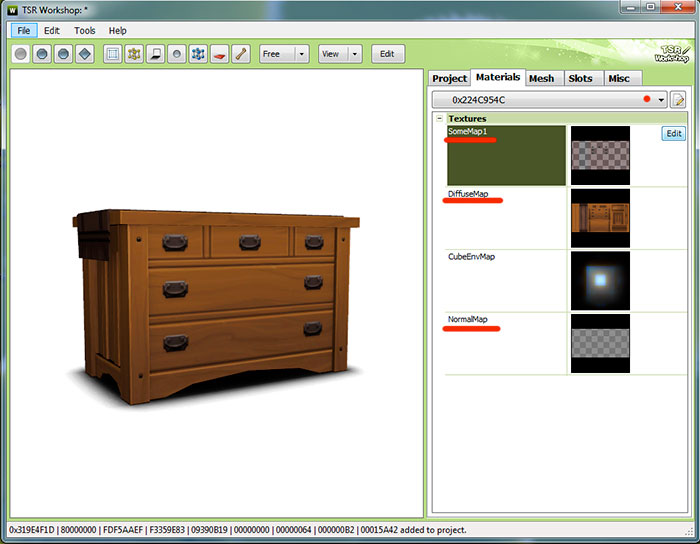
7. Теги
Закладка Project, строка Tags. Задает расположение объекта в каталоге и флаги (стиль, цвет и т.д.)
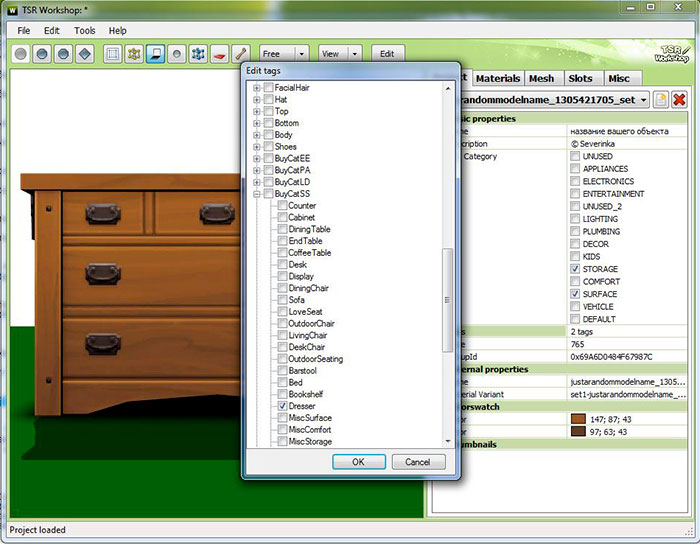
8. Слоты и футы
Закладка Footprints. Задается след от предмета, т.е. зона его пересечения с другими объектами в игре. Изменятся одним параметром, выставляется вручную.
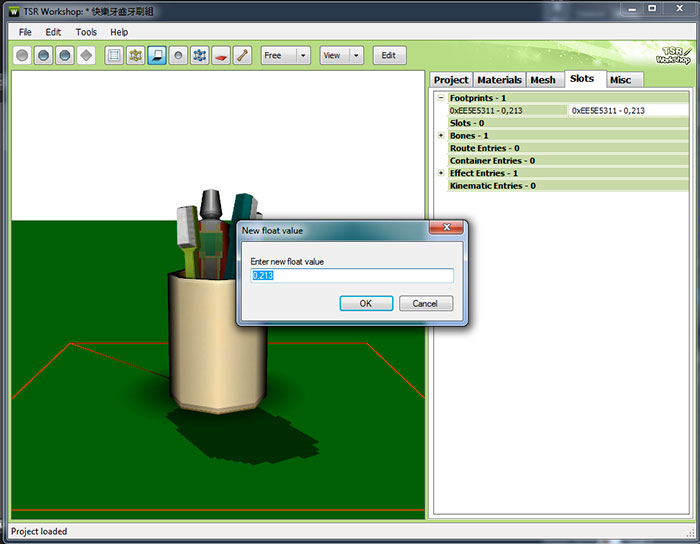
Слоты контейнеров, к симс4 относятся только выделенные на скрине. Местоположение слотов изменяется передвижением желтых стрелок на объекте (при включенной кнопке Slots), параметры values меняются только если нужно на слот контейнера устанавливать предметы других размеров. (1-маленький объект, 2-средний, 3-большой)
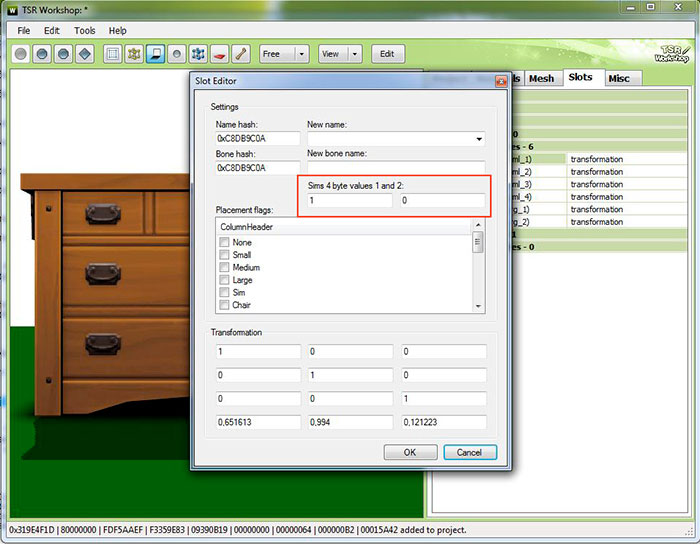
9. Добавление перекрасок
Любой клон открывается с одной перекраской. Остальные добавляются нажатием на выделенную кнопку. Обязательно изменить цифру у слова set на следующую. Новая перекраска добавится в список, выбирать их можно нажатием на длинную кнопку (justarandommodelhame_...._set)
У каждой перекраски меняете цвета свотчей (colorswatch), цвета можно удалять и добавлять (кроме первого). Также можно заменить иконку - Catalog Thumbnail, иконка добавляется для каждой перекраски отдельно.
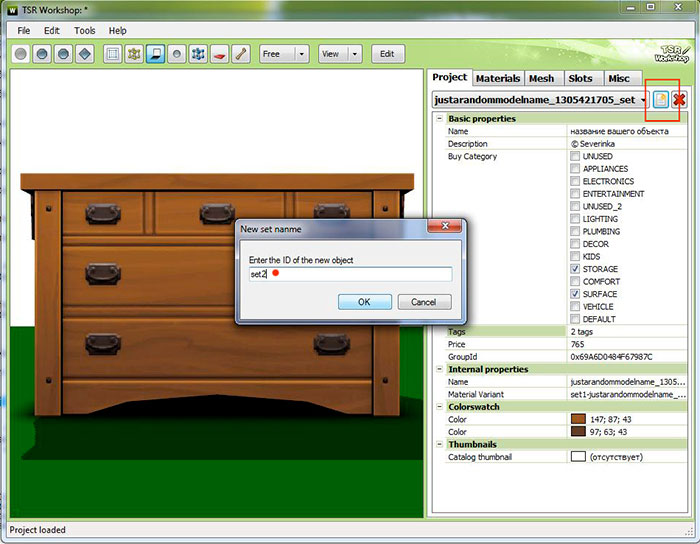
10. Экспорт и сохранение
File-import-to package
Обязательно перед экспортом в пакейдж сохраняйте проект, если вы вновь откроете свой пакейдж, то там останется только одна перекраска. К тому же не все пакейджи можно заново открыть.
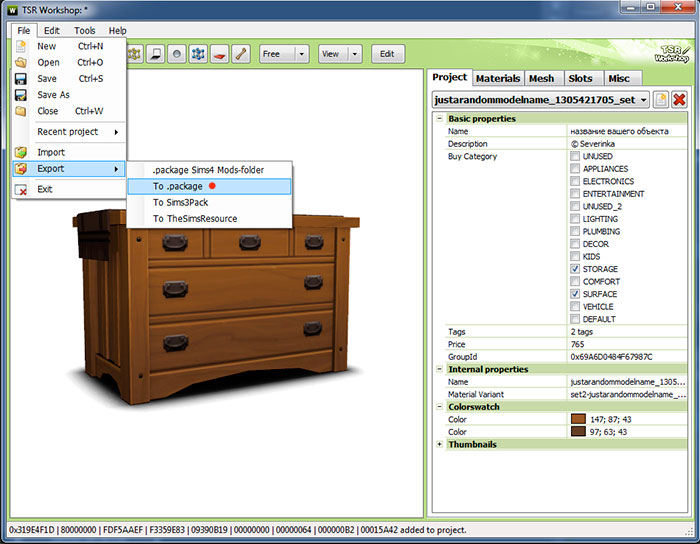
Для сохранения текстур, во избежание искажения текстур и конфликтов в игре, можно использовать только форматы dds:
DTX1 RGB 4bpp/no alfa (для текстур без альфа-канала)
DTX5 ARGB 8bpp/interpolated alfa (для текстур с альфа-каналом)
Правила мешинга подробно описаны тут, в симс4 сохраняется низкая полигональность, расчет 1200 поли на одну игровую клетку.
Почитать уроки и wiki на сайте разработчиков
DTX1 RGB 4bpp/no alfa (для текстур без альфа-канала)
DTX5 ARGB 8bpp/interpolated alfa (для текстур с альфа-каналом)
Правила мешинга подробно описаны тут, в симс4 сохраняется низкая полигональность, расчет 1200 поли на одну игровую клетку.
Почитать уроки и wiki на сайте разработчиков
Нельзя загружать в Воркшоп одежду, если вы клонировали ее в другой программе, таких как s4studio или CASTools! Меши, морфы и привязка костей в этих программах разная!










